สร้างวิธีการชำระเงิน apple id การลงทะเบียน Apple ID ไม่มีบัตรเครดิต วิธียกเลิกการเชื่อมโยงอุปกรณ์ของคุณจาก Apple ID ของคุณ
ผู้ใช้ iPhone ทุกคนต้องลงทะเบียน Apple ID มันไม่ได้กล่าวถึง ตามกฎแล้ว คุณต้องเชื่อมโยงการชำระเงินหรือบัตรเครดิต จึงจะสามารถดาวน์โหลดแอปพลิเคชัน เกม และโดยทั่วไปทำงานกับ iPhone ของคุณได้สำเร็จ แม้แต่ iCloud ก็ไม่สามารถใช้งานได้หากคุณไม่ได้สร้างบัญชีของคุณเอง ดังนั้นด้านล่างเราจะพูดถึงวิธีสร้างและใช้ Apple ID โดยไม่ต้องใช้บัตรธนาคาร
Apple ID คืออะไรและจะลงทะเบียนได้อย่างไร
Apple ID เป็นบัญชีพิเศษที่ช่วยให้คุณสามารถใช้คุณสมบัติทั้งหมดของ iPhone และ iTunes ของคุณ ใช้ iCloud และบริการอื่นๆ ของ Apple เมื่อคุณลงชื่อสมัครใช้ Apple ID คุณจะเชื่อมโยงอีเมลของคุณกับ iPhone, iPad หรือ Mac เพื่อใช้สื่อ ซิงค์แอพ เกมและข้อมูล ค้นหาโทรศัพท์ของคุณ และบริการอื่นๆ ของ Apple
การลงทะเบียน Apple ID โดยไม่ต้องใช้การ์ดนั้นไม่ใช่เรื่องยากเพราะผู้ใช้เพียงแค่กรอกข้อมูลส่วนตัวสองสามบรรทัดและตั้งรหัสผ่าน แต่สิ่งสำคัญคือต้องไม่ลืมตัวเลขที่มีค่าด้วยตัวอักษร หากคุณลืมรหัสผ่าน คุณจะต้องรีเซ็ตรหัสผ่าน Apple ID หรือรีสตาร์ทโทรศัพท์ ปัญหาหลักคือเจ้าของไม่ต้องการถ่ายโอนข้อมูลเกี่ยวกับบัตรเครดิต แต่ถ้าไม่มีการลงทะเบียนนี้เป็นไปไม่ได้ ข้อมูลดังกล่าวจำเป็นสำหรับการซื้อสินค้าใน App Store และ iTunes Store แต่ด้วยเคล็ดลับเล็ก ๆ น้อย ๆ จุดนี้สามารถข้ามไปได้
การลงทะเบียน Apple ID โดยไม่ต้องใช้บัตรเครดิตสามารถทำได้สองวิธี:
- ใช้ iPhone เอง
- ใช้ MAC หรือ PC
แต่มีข้อกำหนดเบื้องต้นบางประการเมื่อสร้าง Apple ID ใหม่:
- คุณต้องระบุที่อยู่อีเมลจริงที่จะรับรหัสเปิดใช้งาน
- มีการลงทะเบียนสำหรับผู้ใช้ที่มีอายุตั้งแต่ 18 ปีขึ้นไป และผู้ที่อายุน้อยกว่านั้นอยู่ภายใต้ข้อจำกัด
และขอเน้นย้ำว่าเปิดใช้งาน Apple ID แบบไม่ต้องใช้บัตรเครดิตได้ฟรี!
ในกรณีนี้ ไม่ต้องใช้บัตรเครดิตและคุณสามารถใช้โทรศัพท์ได้โดยไม่สะดวก หากคุณต้องการซื้อบางอย่างใน AppStore หรือเพิ่มขนาดของคลาวด์ใน iCloud Drive คุณสามารถเชื่อมโยงบัตรธนาคารได้ในภายหลัง คุณต้องการเพียง iPhone เท่านั้นที่เชื่อมต่อกับอินเทอร์เน็ต แผนปฏิบัติการคือ:
- ปลดล็อก iPhone;
- ไปที่ App Store;
- ไปที่รายการโปรแกรมเลือกแอปพลิเคชันฟรีแล้วเลือกบรรทัด "ดาวน์โหลด"
- คลิกที่ช่องที่ระบุว่า "สร้าง Apple ID" ในหน้าต่างที่ปรากฏขึ้น
- เลือกประเทศที่ต้องการ เช่น ยูเครน
- ยอมรับเงื่อนไขการใช้งาน;
- เข้า จริง(นี่เป็นสิ่งสำคัญ!) ที่อยู่อีเมล สร้างรหัสผ่าน และตอบคำถาม;
- คุณต้องป้อนข้อมูลส่วนตัวทั้งหมดที่มีการตรวจสอบ และอาจจำเป็นหากโทรศัพท์หาย
สิ่งสำคัญคือรหัสต้องประกอบด้วยอักขระอย่างน้อยแปดตัว โดยมีตัวอักษรขนาดใหญ่และตัวเล็ก และมีตัวเลขสองสามตัว จดรหัสผ่านไว้ที่ใดที่หนึ่งเพื่อให้คุณไม่ลืม และอย่าลืมว่าคุณวางกระดาษด้วยรหัสผ่านไว้ที่ไหน 🙂
- หลังจากกรอกข้อมูลคุณต้องคลิก "ไม่" ในรายการสำหรับป้อนหมายเลขบัตรเครดิต เมื่อบรรทัด "ไม่" ไม่เลื่อนออกไป ให้ตรวจสอบประเทศที่ลงทะเบียน หลังจากเข้าสู่ภูมิภาคยูเครน ตรวจสอบให้แน่ใจว่าได้เลือกธงของประเทศที่ต้องการที่มุม
- ตรวจสอบอีเมลที่มีจดหมายยืนยันการเปิดใช้งาน Apple ID
- หลังจากคลิกที่ลิงค์ การสร้าง Apple ID จะเสร็จสมบูรณ์
การลงทะเบียน Apple ID โดยใช้ MAC หรือ PC
อีกทางเลือกหนึ่งสำหรับการเปิดใช้งาน Apple ID โดยไม่ใช้การ์ดคือการใช้คอมพิวเตอร์หรือใช้แอปพลิเคชัน - iTunes:
- ดาวน์โหลดแอพ iTunes ล่าสุด
- เมื่อดาวน์โหลดและแกะกล่องเสร็จแล้ว ให้ไปที่ร้านค้าซอฟต์แวร์และดาวน์โหลดใดๆ
- หลังจากแจ้งรหัสผ่านปรากฏขึ้น เลือก "สร้าง Apple ID ใหม่";
- อ่านข้อตกลงเฉพาะและใส่ "ยินยอม" ในบรรทัด "ยอมรับ";
- ป้อนที่อยู่อีเมลจริง เลือกรหัสผ่าน และป้อนคำตอบสำหรับคำถามที่เสนอ (คำแนะนำสำหรับรหัสยังคงเหมือนเดิมตามที่เราอธิบายไว้ข้างต้น)
- หลังจากหน้าต่างพร้อมวิธีการชำระเงินปรากฏขึ้น ให้คลิก "ไม่" และปุ่ม "ถัดไป"
- การยืนยันจะถูกส่งไปยังอีเมลพร้อมลิงก์ที่ใช้งานเพื่อติดตาม
- หลังจากนั้นการลงทะเบียนจะเสร็จสมบูรณ์
ขอเน้นย้ำว่าคุณสามารถซื้อสินค้าในร้านค้าหรือ iTunes ได้ ไม่เพียงแต่ผ่านบัตรธนาคารเท่านั้น แต่ยังผ่านใบรับรองบัตรของขวัญ iTunes
เมื่อซื้อให้ใส่ใจกับประเภทและประเภทของใบรับรองเนื่องจากใบรับรองของยุโรปหรือรัสเซียจะไม่ทำงานในทุกประเทศ
จะยกเลิกการเชื่อมโยงการ์ดจากบัญชี Apple ID ได้อย่างไร
หากคุณลงทะเบียน Apple ID ก่อนหน้านี้โดยเชื่อมโยงการ์ด แต่ต้องการย้อนกลับสถานการณ์ ก็เป็นไปได้ สำหรับสิ่งนี้คุณต้อง:
- ไปที่การตั้งค่าบนอุปกรณ์
- ไปที่ iTunes และ Apple ID โดยไปที่รหัสผ่าน
- คลิก "ดูรหัสผ่าน";
- ไปที่ ข้อมูลการชำระเงิน และใน ประเภทการชำระเงิน ให้คลิก ไม่ใช่
หลังจากยกเลิกการเชื่อมโยงบัตรเครดิตของคุณ คุณจะสามารถดาวน์โหลดแอป เพลง และวิดีโอได้ฟรี และคุณจะไม่ซื้อโปรแกรมแบบชำระเงินโดยไม่ตั้งใจ สิ่งนี้เกี่ยวข้องกับผู้ที่มีลูกเพราะเงินมักจะถูกถอนออกหลังจากผ่านไปสองสามวันโดยที่ผู้ใช้ไม่รู้ตัว
เราแนะนำให้คุณอย่าเชื่อมโยงบัตรเครดิตกับ Apple ID ของคุณ เนื่องจากจะมีการตรวจสอบรายละเอียดบัตรเครดิตเท่านั้น ไม่ใช่ยอดคงเหลือ ดังนั้น การซื้อแอปพลิเคชันโดยไม่ได้จำนวนเงินที่กำหนด คุณจะเป็นหนี้ และ Apple ID ของคุณจะถูกบล็อกจนกว่าคุณจะฝากเงินตามจำนวนที่กำหนดในบัญชี หากคุณต้องการซื้อโปรแกรมเฉพาะ จะเป็นการดีกว่าที่จะเติมยอดคงเหลือด้วยบัตร iTunes หรือเชื่อมโยงบัตรธนาคารชั่วคราว
ไม่ว่าคุณจะเลือกวิธีการลงทะเบียน Apple ID ด้วยวิธีใด การเชื่อมโยงกับบัตรธนาคารเป็นสิ่งสำคัญและจำเป็น มิฉะนั้น คุณจะไม่สามารถใช้ผลิตภัณฑ์ของ Apple ได้อย่างเต็มที่
จากคู่มือนี้ คุณจะได้เรียนรู้ วิธีลงทะเบียน apple id โดยไม่ต้องใช้บัตรเครดิตและฉันจะอธิบายข้อผิดพลาดทั่วไประหว่างการลงทะเบียน ...
ฉันทราบว่าขั้นตอนการลงทะเบียน Apple ID นั้นค่อนข้างง่าย เจ้าของอุปกรณ์ iOS ต้องกรอกข้อมูลหลายช่องและสร้างรหัสผ่านที่คุณจะไม่ลืมมิฉะนั้นคุณจะต้องกรอก
ผู้ใช้ส่วนใหญ่ลังเลที่จะป้อนข้อมูลบัตรเครดิตเมื่อลงทะเบียน แต่ขั้นตอนนี้จำเป็นสำหรับการซื้อสินค้าจาก App Store และ iTunes Store อย่างไรก็ตาม มีวิธีการลงทะเบียนที่คุณไม่สามารถกรอกรายการด้วยบัตรธนาคารได้ แต่สำหรับสิ่งนี้คุณต้องไปหาเคล็ดลับเล็กน้อย
ฉันรู้สองวิธี การลงทะเบียน Apple ID โดยไม่ต้องใช้การ์ด- โดยตรงจาก iPhone หรือ iPad และผ่านคอมพิวเตอร์ แต่ฉันต้องการชี้ให้เห็นถึงคุณสมบัติที่สำคัญบางประการ:
เมื่อลงทะเบียนคุณต้องระบุที่อยู่อีเมลจริงอย่างไม่มีเงื่อนไข เนื่องจากจะได้รับลิงก์เพื่อเปิดใช้งาน Apple ID ของคุณ
ภายใต้ข้อกำหนดในการให้บริการ ผู้ใช้ที่มีอายุอย่างน้อย 13 ปีสามารถลงทะเบียน Apple ID ได้ และมีข้อจำกัดบางประการสำหรับผู้ที่อายุยังไม่ถึง 18 ปี บางคนถามคำถาม: การลงทะเบียนจ่ายและราคาเท่าไหร่? ลงทะเบียน Apple ID ฟรี!
ลงทะเบียน Apple ID โดยไม่ใช้การ์ดโดยไม่ต้องใช้คอมพิวเตอร์
และเป็นวิธีแรกในการลงทะเบียน Apple ID โดยไม่ต้องใช้บัตรเครดิตจาก iPhone หรือ iPad คุณสามารถเชื่อมโยงการ์ดในภายหลังได้หากต้องการ ซื้อของใน App Store หรือเพิ่มพื้นที่ของคุณใน
เพียงคุณมี iPhone หรือ iPad ที่มีการเชื่อมต่ออินเทอร์เน็ต ไม่ว่าจะเป็น 3G, 4G (LTE) หรือ Wi-Fi
ขั้นตอนที่ 1: ลงชื่อเข้าใช้อุปกรณ์ของคุณ แอพสโตร์.
ขั้นตอนที่ 2 ไปที่แท็บ "อันดับสูงสุด", เลือกแอปพลิเคชันฟรีใดก็ได้ แล้วกด " ดาวน์โหลด«
ขั้นตอนที่ 3 หน้าต่างควรปรากฏขึ้นซึ่งคุณต้องเลือก " สร้าง Apple ID«
ขั้นตอนที่ 4 ตอนนี้เลือกประเทศของคุณ ในกรณีของฉันคือรัสเซียแล้วกดปุ่ม " ไกลออกไป«
ขั้นตอนที่ 5. อ่านข้อกำหนดในการให้บริการของ App Store หากคุณต้องการ และคลิก " ไกลออกไป«.

ขั้นตอนที่ 6 ตอนนี้คุณต้อง เข้าของคุณจริง อีเมลมากับ รหัสผ่านเช่นเดียวกับคำตอบ คำถามเพื่อความปลอดภัยและกดปุ่ม " ไกลออกไป«
ข้อกำหนดรหัสผ่าน:
- ขั้นต่ำ 8 ตัวอักษร
- ต้องเป็นตัวพิมพ์ใหญ่และตัวพิมพ์เล็ก
- ต้องมีตัวเลขอย่างน้อยหนึ่งตัว

ขั้นตอนที่ 7 หลังจากที่คุณกรอกรายละเอียดและตั้งรหัสผ่านแล้ว Apple จะขอให้คุณเลือกวิธีการชำระเงิน คุณต้องเลือก " เลขที่» และกด « ไกลออกไป«.

ขั้นตอนที่ 8 จดหมายของคุณควรมา จดหมายพร้อมลิงค์ยืนยันการลงทะเบียน
การลงทะเบียน Apple ID โดยไม่ใช้การ์ดผ่านคอมพิวเตอร์
วิธีที่สองในการสร้าง Apple ID โดยไม่ต้องใช้การ์ดคือผ่านคอมพิวเตอร์ นั่นคือการใช้ iTunes
ขั้นตอนที่ 1 ดาวน์โหลดและติดตั้งโปรแกรม ไอทูนส์. การดาวน์โหลดจากเว็บไซต์อย่างเป็นทางการของ Apple จะดีกว่าเนื่องจากมีเวอร์ชันล่าสุดอยู่เสมอ
ขั้นตอนที่ 2 หลังจากติดตั้ง เปิด iTunes และไปที่ " โปรแกรม" เลือกแอปพลิเคชันฟรีใดก็ได้ แล้วกดปุ่ม" ดาวน์โหลด«.

ขั้นตอนที่ 3 หน้าต่างจะปรากฏขึ้นเพื่อขอให้คุณป้อน Apple ID และรหัสผ่าน แต่คุณเลือก " สร้าง Apple ID ใหม่«.

ขั้นตอนที่ 4 อ่าน " ข้อกำหนดการใช้งานสำหรับ App Store"ถ้าคุณต้องการ ให้เลือกช่องทำเครื่องหมาย" ฉันได้รู้จักกัน…” แล้วกด “ ยอมรับ«.

ขั้นตอนที่ 5 ตอนนี้คุณต้อง เข้าของคุณจริง อีเมลมากับ รหัสผ่านเช่นเดียวกับคำตอบ คำถามเพื่อความปลอดภัยและกดปุ่ม " ดำเนินการต่อ«
ขั้นตอนที่ 7 คุณควรได้รับอีเมลพร้อมลิงก์เพื่อยืนยันการลงทะเบียนของคุณ
บทสรุป
เป็นที่น่าสังเกตว่าคุณสามารถซื้อสินค้าใน App Store ได้ด้วยบัตรเครดิตเท่านั้น ในร้านค้าออนไลน์จริงและร้านค้าออนไลน์มีการจำหน่ายบัตรของขวัญ iTunes พิเศษ (บัตรของขวัญ iTunes) โดยมีมูลค่า 500, 1,000, 1,500 และ 3,000 รูเบิล แต่เมื่อซื้อคุณต้องจำไว้ว่าต้องเป็นของรัสเซียอเมริกาและยุโรปจะไม่ทำงาน
อย่างที่คุณเห็น การสร้าง Apple ID โดยไม่ต้องใช้บัตรเครดิตนั้นไม่ใช่เรื่องยากเลย หากคุณยังมีข้อสงสัยหรือต้องการความช่วยเหลือเพิ่มเติม โปรดแจ้งให้เราทราบในความคิดเห็นด้านล่าง!
Apple ID คือบัญชีที่ให้คุณเข้าถึงบริการทั้งหมดของ Apple (App Store, iTunes Store, iCloud) ด้วยความช่วยเหลือของมัน คุณจะได้รับโอกาสในการใช้ข้อดีทั้งหมดของระบบปฏิบัติการ: iOS, macOS และ tvOS หากไม่มีบัญชี Apple ID การโต้ตอบกับ iPhone, iPad, Mac หรือ Apple TV จะไม่สมบูรณ์ เนื่องจากคุณจะไม่สามารถ:
- ติดตั้ง/อัปเดตแอพและเกมจาก App Store สำหรับ iOS และ macOS
- ซิงค์กับที่เก็บข้อมูลบนคลาวด์ iCloud;
- ตั้งค่า Find My iPhone/iPad ในกรณีที่สูญหายหรือถูกขโมย
- ใช้บริการสตรีมเพลง Apple Music
- ซื้อเพลงและวิดีโอจาก iTunes Store
นอกจากนี้ คุณต้องใช้ Apple ID เมื่อติดต่อฝ่ายสนับสนุนด้านเทคนิคของ Apple หรือ Apple Store
การลงทะเบียน Apple ID นั้นไม่ซับซ้อนและไม่ต้องการความรู้และทักษะพิเศษจากคุณ ทุกอย่างง่ายมาก ในบทความนี้ เราจะดู 2 วิธีในการลงทะเบียนบัญชี Apple ID โดยไม่ต้องเชื่อมโยงกับบัตรเครดิต:
วิธีที่ 1
สร้างบัญชี Apple ID บน Mac หรือ PC
ในการลงทะเบียน Apple ID บนคอมพิวเตอร์ เราจำเป็นต้องมี iTunes หากคุณใช้คอมพิวเตอร์ที่มี macOS (OS X) - MacBook Air, MacBook Pro หรือ iMac แสดงว่าติดตั้งไว้แล้ว สำหรับคอมพิวเตอร์ Windows คุณต้องดาวน์โหลดและติดตั้งด้วยตนเอง
แต่มีคุณสมบัติที่สำคัญประการหนึ่ง- การสร้างบัญชีวันนี้เป็นไปได้แล้ว แต่ไม่ใช่ใน iTunes ทุกเวอร์ชัน เริ่มตั้งแต่เวอร์ชัน 12.7 โปรแกรมไม่มี App Store อีกต่อไป ดังนั้นก่อนดำเนินการต่อ คุณต้องตรวจสอบเวอร์ชันที่คุณติดตั้ง:
- สำหรับ macOS- ในแถบเมนู คลิก "iTunes" → "เกี่ยวกับ iTunes"
- สำหรับวินโดวส์- เลือกวิธีใช้ → เกี่ยวกับ iTunes
หากคุณติดตั้ง iTunes 12.7 ขึ้นไป มีวิธีแก้ไขปัญหาหลายอย่าง:
- ถอนการติดตั้งโปรแกรมเวอร์ชันนี้ (คุณสามารถอ่านได้ในบทความถัดไป) และติดตั้ง iTunes เวอร์ชัน 12.6.5 (ลิงก์ดาวน์โหลด: macOS , Windows 32 บิต และ Windows 64 บิต)
- ลงทะเบียน Apple ID บน iPhone หรือ iPad
การลงทะเบียน Apple ID ใน iTunes
ขั้นตอนที่ 1 เปิด iTunes

ขั้นตอนที่ 2 ไปที่ส่วนโปรแกรมโดยเลือกในรายการแบบหล่นลงซึ่งอยู่ที่มุมซ้ายของแผงใกล้กับลูกศรนำทาง

ขั้นตอนที่ 3 ในแผงเดียวกัน (ส่วนบนสุดของหน้าต่าง) คลิกที่ App Store จากนั้นค้นหาแอปพลิเคชันฟรีในร้านค้าแล้วคลิกปุ่มดาวน์โหลด

ขั้นตอนที่ 4 ในหน้าต่างที่ปรากฏขึ้น ให้คลิกปุ่ม สร้าง Apple ID ใหม่

ขั้นตอนที่ 5 ป้อนที่อยู่อีเมลที่ถูกต้องของคุณ (อีเมล) ซึ่งจะเป็น Apple ID ของเรา สร้างรหัสผ่านและป้อนในช่องที่เหมาะสม
ข้อกำหนดรหัสผ่าน:
- อย่างน้อย 8 ตัวอักษร;
- ต้องมีอักษรตัวใหญ่อย่างน้อยหนึ่งตัวและตัวเลขหนึ่งตัว
- คุณไม่สามารถใช้อักขระที่เหมือนกันหลายตัวในแถว (111, aaa)
- รหัสผ่านต้องไม่ตรงกับชื่อบัญชี Apple ID
- ไม่ควรง่าย (qwerty, รหัสผ่าน, 1234567890)
หลังจากกรอกฟิลด์อีเมลและรหัสผ่านแล้ว ให้เลือกประเทศที่คุณต้องการสร้าง Apple ID และทำเครื่องหมายที่ช่อง "ข้อกำหนดและเงื่อนไข" เพื่อดำเนินการขั้นตอนต่อไป คุณต้องคลิกปุ่มดำเนินการต่อ

ขั้นตอนที่ 6 ตอนนี้เราระบุข้อมูลส่วนบุคคลของเรา: ชื่อ นามสกุล และวันเดือนปีเกิด ในคำถามที่มีอยู่ เลือกคำถามที่เหมาะกับคุณและให้คำตอบแก่พวกเขา จะดีกว่าถ้าจดไว้ที่ไหนสักแห่งเพื่อไม่ให้ลืม ยืนยันข้อมูลที่ป้อนโดยคลิกปุ่มดำเนินการต่อ
ความสนใจ!เงื่อนไขที่สำคัญสำหรับการลงทะเบียนคือการใช้คำถามลับและคำตอบที่จำเป็นซึ่งจำเป็นต่อการยืนยันว่า Apple ID เป็นของคุณ ตัวอย่างเช่น หากคุณลืมรหัสผ่าน Apple ID หรือต้องการเปลี่ยนข้อมูลบางอย่างในบัญชีของคุณ ดังนั้นจงใช้สิ่งนี้อย่างจริงจัง!

ขั้นตอนที่ 7 เลือก "วิธีการชำระเงิน" - ไม่ ในอนาคตคุณสามารถเชื่อมโยงบัตรชำระเงินกับ Apple ID ของคุณได้เสมอ
ป้อนที่อยู่บ้านและหมายเลขโทรศัพท์ของคุณ หากคุณไม่ได้ลงทะเบียนใน Ukrainian App Store แต่ตัวอย่างเช่น เป็นภาษารัสเซีย อเมริกา หรืออื่นๆ คุณจะต้อง อย่าลืมระบุที่อยู่และดัชนีของประเทศที่คุณลงทะเบียน: สำหรับรัสเซีย - รัสเซีย, สำหรับอเมริกา - อเมริกัน ฯลฯ !คุณสามารถระบุที่อยู่ใดก็ได้ Apple ไม่ตรวจสอบสิ่งนี้
ขั้นตอนที่ 8 จดหมายยืนยันการลงทะเบียนจะถูกส่งไปยังอีเมลที่ระบุเป็นชื่อ Apple ID ซึ่งจะมีการระบุรหัสยืนยัน ใส่รหัสแล้วคลิกยืนยัน


นั่นคือทั้งหมด! ตอนนี้คุณสามารถลงชื่อเข้าใช้ด้วยบัญชี Apple ID ของคุณใน iTunes
วิธีที่ 2
สร้างบัญชี Apple ID บน iPhone และ iPad
การลงทะเบียนด้วยวิธีนี้ดำเนินการโดยตรงในระบบปฏิบัติการ iOS บน iPhone หรือ iPad ในแอปพลิเคชัน App Store
ขั้นตอนที่ 1 เปิดแอพ App Store และสำหรับอุปกรณ์ที่มี iOS 10 และต่ำกว่าในเมนูด้านล่าง เลือกอันดับสูงสุด เราไปที่แท็บฟรีซึ่งเราเลือกแอปพลิเคชันที่เราชอบและคลิกที่ปุ่มดาวน์โหลดจากนั้นติดตั้ง นี่เป็นวิธีเดียวที่เราสามารถลงทะเบียน Apple ID โดยไม่ต้องใช้บัตรธนาคาร

สำหรับอุปกรณ์ที่มี iOS 11 ขึ้นไปในหน้าวันนี้ ให้หาแอปฟรีแล้วคลิกดาวน์โหลดหรือรับ

ขั้นตอนที่ 2 หน้าต่างเข้าสู่ระบบจะปรากฏขึ้นโดยที่เราเลือกสร้าง Apple ID

ขั้นตอนที่ 3 กรอกช่องอีเมลที่จะใช้เป็นชื่อ Apple ID และรหัสผ่าน คุณสามารถอ่านข้อกำหนดสำหรับการสร้างรหัสผ่านที่สูงขึ้นเล็กน้อย เราเลือกประเทศที่เราต้องการสร้างบัญชีและคลิกปุ่มถัดไปอย่าลืมตั้งสวิตช์ไปที่ตำแหน่ง ที่จุด "ยอมรับข้อกำหนดและเงื่อนไข"

ขั้นตอนที่ 4 เช่นเดียวกับเมื่อสร้าง Apple ID บนคอมพิวเตอร์: ระบุชื่อนามสกุลของคุณ วันเกิด และกรอกข้อมูลในฟิลด์เกี่ยวกับปัญหาด้านความปลอดภัย (เลือกคำถามเพื่อความปลอดภัยและตอบคำถามเหล่านั้น) เมื่อกรอกช่องที่ต้องกรอกทั้งหมดแล้ว ให้คลิก ถัดไป

ขั้นตอนที่ 5 ในรายละเอียดการชำระเงิน ให้ระบุ NO เนื่องจากเราต้องการสร้าง Apple ID โดยไม่ต้องใช้บัตรเครดิต ป้อนที่อยู่บ้านและหมายเลขโทรศัพท์ของคุณ แล้วคลิก ถัดไป

ขั้นตอนที่ 6 ตอนนี้ สิ่งที่เหลืออยู่คือการยืนยันบัญชีของเรา หลังจากนั้นการลงทะเบียน Apple ID จะเสร็จสมบูรณ์ เราตรวจสอบกล่องจดหมายของเรา และจากจดหมายที่ Apple ส่งถึงเรา เราระบุรหัสยืนยันในฟิลด์ที่เหมาะสม ให้คลิกยืนยัน

ยินดีด้วย! ตอนนี้คุณมี Apple ID ของคุณเองแล้ว ซึ่งสามารถใช้ใน AppStore, iTunes และบริการอื่นๆ ของ Apple
อย่างที่คุณเห็น การลงทะเบียนค่อนข้างง่ายและคุณสามารถเลือกวิธีที่เหมาะกับคุณที่สุด
แนะนำสำหรับทุกคนที่มีปัญหาในการลงทะเบียน Apple ID โดยไม่ใช้บัตรเครดิตหรือไม่มีใน iTunes (ปุ่ม "ไม่")
ผู้ใช้มือใหม่หลายคนที่พยายามทำความเข้าใจหรือ iPad มาถึงขั้นตอนการลงทะเบียนบัญชี Apple ID Apple ID นี้จะอนุญาตให้คุณดาวน์โหลดแอพจาก App Store และติดตั้งบนโทรศัพท์หรือแท็บเล็ตของคุณ ตามกฎแล้ว ผู้ใช้ใหม่ไม่ทราบคุณสมบัติทั้งหมดของ App Store และไม่รู้ว่าจะซื้อเกมอย่างไร ดังนั้นเขาจึงฝึกฝนเกี่ยวกับแอปพลิเคชันที่แจกฟรี
ในการติดตั้งแอปพลิเคชั่นฟรีบน iPhone (iPad) ก็เพียงพอที่จะลงทะเบียน Apple ID ที่ไม่มีบัตรเครดิต. มี 2 วิธีในการลงทะเบียนบัญชีโดยไม่ต้องใช้บัตรเครดิต:
บ่อยครั้งเมื่อลงทะเบียน ID ผู้ใช้มือใหม่ประสบปัญหาบางคนไม่สามารถตั้งรหัสผ่านได้บางคนบอกว่า iTunes ไม่มีช่องไม่มีหรือในระหว่างการลงทะเบียนจะไม่ได้รับแจ้งให้เลือกวิธีการที่ไม่มีการ์ด ปัญหาแรกจะได้รับการแก้ไขหลังจากอ่านอย่างละเอียด และหากไม่มีใน iTunes คุณจะต้องเริ่มขั้นตอนการลงทะเบียนอย่างถูกต้อง
iPhone: ลงทะเบียนโดยไม่ต้องใช้บัตร
เพื่อให้ส่วนไม่มี (หรือไม่มี) ปรากฏขึ้นระหว่างการลงทะเบียน คุณต้องเริ่มกระบวนการลงทะเบียนโดยพยายามดาวน์โหลดแอปพลิเคชันฟรี เช่น หากเราลงทะเบียน ID โดยไม่มีการ์ดจากโทรศัพท์หรือแท็บเล็ตให้ไปที่แอปพลิเคชัน App Store เลือก "ฟรียอดนิยม" ลองดาวน์โหลดแอปพลิเคชันฟรีใด ๆ หลังจากนั้นหน้าต่างเข้าสู่ระบบบัญชีจะปรากฏขึ้นหากปรากฏขึ้น ทุกอย่างปกติดี.

คลิก "สร้างใหม่" และดำเนินการลงทะเบียนต่อ ในระหว่างนั้นส่วน "ข้อมูลเกี่ยวกับการค้าส่ง" จะปรากฏขึ้น ซึ่งคุณสามารถเลือก "ไม่" เพื่อลงทะเบียนบัญชี Apple โดยไม่ต้องใช้การ์ด


แต่ถ้าเมื่อคุณพยายามดาวน์โหลดแอปพลิเคชันฟรี Apple iPhone หรือ iPad แจ้งให้คุณป้อนรหัสผ่านสำหรับบัญชีที่คุณไม่รู้จัก (ซึ่งอาจเป็นของผู้ขายหรือเจ้าของเดิม) ก่อนอื่นคุณต้อง จากนั้น ทำขั้นตอนการลงทะเบียนซ้ำอีกครั้ง โดยเริ่มจากการดาวน์โหลดเกมหรือโปรแกรมฟรี
iTunes: ลงทะเบียนโดยไม่ต้องใช้การ์ด
หากผู้ใช้ตัดสินใจลงทะเบียน Apple ID โดยไม่มีการ์ด จำเป็นต้องเริ่มต้นด้วยการพยายามดาวน์โหลดแอปพลิเคชันฟรีจาก iTunes Store หากคุณไม่พยายามดาวน์โหลดโปรแกรมฟรีในตอนเริ่มต้น คุณจะไม่สามารถลงทะเบียนบัญชีได้หากไม่มีบัตรชำระเงิน สาระสำคัญเหมือนกับในตัวอย่าง iPhone

เปิด iTunes เลือกส่วน iTunes Store ทางด้านขวาจะมีหัวข้อ "แอปพลิเคชันฟรี" เลือกรายการใดก็ได้แล้วคลิกปุ่ม "ฟรี" หลังจากนั้นหน้าต่างเข้าสู่ระบบจะปรากฏขึ้นซึ่งคุณต้องเลือก "สร้าง Apple ID"

หลังจากคลิกปุ่ม ขั้นตอนการลงทะเบียนจะเริ่มขึ้น โดยที่ปุ่ม "ไม่" จะปรากฏในส่วน "วิธีการชำระเงิน" เพื่อให้คุณลงทะเบียน Apple ID โดยไม่ต้องมีการ์ด
หากคุณลงทะเบียน Apple ID แล้ว แต่เมื่อคุณพยายามดาวน์โหลดแอปพลิเคชันฟรี โปรแกรมกำหนดให้คุณต้องป้อนหมายเลขบัตรชำระเงิน หมายความว่าในระหว่างการลงทะเบียนบัญชีของคุณ ไม่มี (ไม่) ถูกเลือกหรือไม่ได้ดำเนินการลงทะเบียน ที่ต้องมีการผูกบัตร ในกรณีนี้ คุณสามารถสร้างอีเมลใหม่และทำตามขั้นตอนของคำแนะนำอย่างระมัดระวัง ใช้เพื่อสร้างบัญชี Apple ID ใหม่โดยไม่ต้องใช้บัตรชำระเงิน
สำหรับผู้ที่พยายามลงทะเบียน Apple ID มากกว่าหนึ่งครั้ง แต่ส่วน "ไม่" ไม่ปรากฏขึ้น แม้ว่าดูเหมือนว่าพวกเขาปฏิบัติตามคำแนะนำอย่างเคร่งครัดตามคำแนะนำข้างต้น เราขอแนะนำให้ลองใช้ที่อยู่อีเมลอื่น เพื่อลงทะเบียนไอดี
ไม่สำคัญว่าคุณจะใช้อุปกรณ์ใด ไม่ว่าจะเป็น iPhone, iPad, iPod หรือ Mac ก็มีบัญชีเดียวสำหรับพวกเขา ซึ่งครอบคลุมคุณสมบัติที่หลากหลาย Apple ID ช่วยให้คุณสื่อสารได้ฟรีโดยใช้บริการ FaceTime และ iMessage, ดาวน์โหลดสื่อจาก iTunes, ซิงค์ข้อมูลระหว่างอุปกรณ์ทั้งหมดโดยใช้ iCloud, ติดตั้งแอปพลิเคชัน App Store ฟรีและต้องชำระเงิน ยังคงมีคำถามอยู่ - วิธีสร้าง apple id โดยไม่ใช้บัตรเครดิตเนื่องจากการลงทะเบียนใน app store โดยไม่ใช้บัตรเครดิตนั้นไม่สมจริง มีทางออก เพิ่มเติมเกี่ยวกับเรื่องนี้ด้านล่าง
วิธีสร้างบัญชี Apple ID โดยไม่ต้องใช้บัตรเครดิต
ผู้ใช้จะไม่สามารถใช้ประโยชน์จากคุณสมบัติที่ยอดเยี่ยมมากมายหากปัญหานี้ถูกเลื่อนออกไป การลงทะเบียน iPhone โดยไม่ต้องใช้บัตรเครดิตในร้านค้าหลายแห่งสามารถทำได้โดยใช้เงินจำนวนหนึ่ง แต่ขั้นตอนนี้มีข้อเสียเปรียบ: ผู้ขายไม่ได้บอกรหัสผ่านแก่ผู้ซื้อเสมอไป เพื่อหลีกเลี่ยงสถานการณ์เช่นนี้ คุณต้องรู้วิธีลงทะเบียน iPhone เองหากไม่มีบัตรธนาคาร มาดูวิธีสร้างบัญชีใหม่โดยไม่ต้องใช้บัตรชำระเงิน
สร้าง Apple ID บน iPhone, iPad หรือ iPod
ในการใช้ประโยชน์จากฟังก์ชันที่มีประโยชน์และน่าพึงพอใจจำนวนมากของอุปกรณ์ของคุณ โปรดอ่านคำแนะนำด้านล่างอย่างถี่ถ้วน พิจารณาลำดับที่จะช่วยให้คุณเข้าใจวิธีสร้าง apple id:
- เปิดแอป AppStore
- เลือก "อันดับสูงสุด" (ทางด้านขวาของ "หมวดหมู่")
- คลิกที่แท็บ "ฟรี" จากแอปพลิเคชันฟรีที่แสดงอยู่ตรงหน้าคุณ ให้เลือกสิ่งที่คุณสนใจ
- คลิกปุ่ม "ดาวน์โหลด" จากนั้น "ติดตั้ง"
- หน้าต่าง "เข้าสู่ระบบ" จะปรากฏขึ้น เลือก "สร้าง Apple ID"
- ทำเครื่องหมายในช่อง "รัสเซีย" ในรายชื่อประเทศ
- จากนั้น คุณจะถูกขอให้อ่านข้อกำหนดในการให้บริการ - เราตกลง เรายอมรับ
- เรากรอกแบบฟอร์มบัญชีใหม่: ป้อนอีเมลและสร้างรหัสผ่าน เลือกคำถามและคำตอบเพื่อให้ระบบสามารถใช้ข้อมูลที่ป้อนเพื่อระบุบุคลิกภาพของคุณ
- ข้อมูลการชำระเงิน. ในตอนท้ายของรายการบัตรธนาคารคลิก "ไม่" กรอกแบบฟอร์ม: นามสกุล, ชื่อ, ที่อยู่ ไม่จำเป็นต้องมีความถูกต้องของข้อมูลสิ่งสำคัญคือการป้อนรหัสไปรษณีย์ที่มีอยู่ เราคลิก "ถัดไป"
- อีเมลจะถูกส่งถึงคุณโดยอัตโนมัติเพื่อขอให้คุณยืนยันอีเมล ค้นหาและคลิกที่ลิงค์ "ยืนยันทันที"

ขึ้นอยู่กับคุณที่จะตัดสินใจว่าจะเชื่อมต่อบัญชีธนาคารของคุณกับ Apple ID ของคุณหรือไม่ แต่มีบางสถานการณ์ที่ต้องปิดการ์ด จำเป็นต้องมีมาตรการดังกล่าวเพื่อที่ลูกของคุณจะไม่เอายอดคงเหลือไปติดลบ คุณไม่สามารถซื้อแอปแบบชำระเงินได้ แต่มีแอปฟรีมากมาย หากต้องการปิดใช้งานการ์ด ให้ใช้อุปกรณ์ของคุณ:
- เข้าสู่เมนูการตั้งค่า
- เลือก "iTunes Store"
- คลิก "Apple ID: (อีเมลของคุณ)"
- หน้าต่างจะปรากฏขึ้น คลิก "ดู Apple ID"
- คลิกที่ "ข้อมูลการชำระเงิน"
- เลือก "ไม่มี" จากรายการ "ประเภทการชำระเงิน"

ลงชื่อสมัครใช้บัญชี iTunes
เราได้ทราบวิธีสร้าง apple id โดยไม่ต้องใช้บัตรเครดิตแล้ว คำถามเกิดขึ้น วิธีลงทะเบียนใน iTunes คุณสามารถทำได้โดยใช้อุปกรณ์พกพาหรือคอมพิวเตอร์ (แล็ปท็อป) หากคุณทำสิ่งนี้บนพีซี คุณจะต้องดาวน์โหลดแอพ iTunes นอกจากนี้ สำหรับอุปกรณ์ใด ๆ เราทำทุกอย่างตามคำแนะนำ:
- คลิกปุ่ม "App Store"
- เลือกแอปพลิเคชันฟรี ติดตั้ง
- "ลงชื่อเข้าใช้ iTunes Store" ปรากฏขึ้น คลิก "สร้าง Apple ID"
- ทำเครื่องหมายในช่องความเป็นส่วนตัวแล้วคลิกดำเนินการต่อ
- กรอกแบบฟอร์มเกี่ยวกับ Apple ID ของคุณ: รหัสผ่าน ที่อยู่อีเมล
- ในรายการการ์ด คลิก "ไม่" จากนั้นคลิก "สร้าง Apple ID"
- เรายืนยันอีเมล: ไปที่อีเมลค้นหาจดหมายจาก Apple แล้วคลิกที่ลิงค์ข้างใน
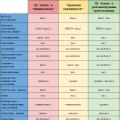 The Witcher 3 ล่าสัตว์ป่ากราฟิกพิเศษ
The Witcher 3 ล่าสัตว์ป่ากราฟิกพิเศษ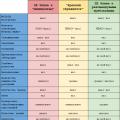 เรารวบรวมคอมพิวเตอร์สำหรับเล่นเกมด้วยเงินที่ไร้สาระ
เรารวบรวมคอมพิวเตอร์สำหรับเล่นเกมด้วยเงินที่ไร้สาระ รีวิวแท็บเล็ตเกือบในฝัน Huawei m3 lite 10 หน่วยความจำสูงสุด
รีวิวแท็บเล็ตเกือบในฝัน Huawei m3 lite 10 หน่วยความจำสูงสุด